
Derniers tests et previews


TEST Wheel World : un jeu de course à vélo qui pédale à fond
TEST NINJA GAIDEN: Ragebound, le pixel saigne comme jamais

PREVIEW Cronos: The New Dawn, entre brume, fusion et folie, nous y avons survécu manette en main

TEST Super Mario Party Jamboree : que vaut la Nintendo Switch 2 Edition + Jamboree TV ?
Dernières actualités

Bubble Gun : un brawler 2D explosif français qui mêle action frénétique et chaos environnemental

BON PLAN : un forfait mobile avec 350 Go en 5G à prix vraiment raisonnable chez NRJ Mobile

NETFLIX : One Piece, cap sur Grand Line dans une première bande-annonce de la saison 2, la suite déjà teasée
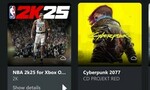
MISE A JOUR Xbox : une grosse nouveauté introduite pour les joueurs PC

dossier usb pour ps3
Justement avec l'utilitaire, ça ne donne plus d'icône corrompue!
lol ok bon je te met ça :
PS3 BACKUP TOOL
Ceci va automatiquement copier le backup de votre système, copier et renommer votre fichier PKG et copier les fichiers dans le bon ordre afin d'éviter l'icône de fichiers corrompue sur votre PS3...Cela facilitera la tâche a beaucoup de gens!
Ce programme pourrait ne fonctionner que sur les version de Windows 64BIT, du fait que je l'ai compilé sous Vista x64...Je ne suis pas sur, Essayez
Ce programme est clean pas de virus etc...
Tuto :
1. Lancez le programme...
2. Dans la case "Step 1" sélectionnez le dossier de votre backup original
3. Sous "Step 2" Sélectionnez le fichier PKG a "installer" sur votre PS3
4. Sous "Step 3" sélectionnez le dossier de sortie (ou votre clé USB ou disque dur externe)
5. Dans la 4eme case, taper le nom que vous voulez pour votre backup (laissez le numéro qu'il y avait sur votre backup original...ça marchera très bien)
6. Cliquez sur Automate!
7. Attendez jusqu'à ce que le programme affiche "COMPLETE"!
8. Fin...
Limites:
Ne fonctionne qu'avec un maximum de 10 archive2_XX.dat (pour X est égal à 00, 01, 02, 03, 04 ,05 ,06, 07, 08 ,09 ,10)
(Note perso: D'ailleurs c'est louche en partant de 00 jusqu'à 10 ça fait 11 archive2_XX...)
J'ai corrigé des trucs qui paraissent bizarre (comme le truc comme quoi l'archive de base doit contenir plus de 10 archive2_XX.dat donc plus de 41gb ^^ corrigez moi si je me trompe
Branche ta clé USB sur l’ordinateur où se trouve la sauvegarde. Ensuite va dans poste de travail et vérifie si ton ordinateur a bien reconnu ta clé, si oui le disque amovible USB doit apparaitre.
Double-clique dessus afin de l’ouvrir. Ensuite créer un dossier nommé : PS3
Il faut maintenant ouvrir le dossier PS3 et créer un nouveau dossier à l’intérieur de celui-ci : nomme le "SAVEDATA"
Ensuite, ouvre le dossier SAVEDATA et placez la sauvegarde dedans qui doit ressembler à cela ‘BCES001002' ou 'BCES002584'
ce qui donne à la racine de ta clé:
PS3 (Majuscule) puis dans ce dossier:
SAVEDATA (majuscule) puis dans ce dossier:
BCES001002 (un nom de ta save de ton pc )
2.
Mettre sa sauvegarde sur la Playstation 3 :
- Tout d’abord allume PS3 ! ;D
- Connecte clé usb sur port usb en façade à la PS3
- Rendez-vous dans : Utilitaire des données sauvegardées
- Sélectionne ta clé
- Appuye sur triangle pour copier votre sauvegarde sur la PS3
- Lance ton jeu et charge avec la save en question
Impossible d'y mettre autre chose.
La conversion sur usb est faite reste à te l'envoyer.
Racine du disque amovible à connecter sur ta PS3 en usb:
Dossier PS3 ---Dossier EXPORT --- Dossier PSV ---Fichier.PSV (save PS1)
Le tutos: on peut enfin dire (du moins pour ma part et en comptant tous les problèmes rencontrés), qu'il est bon.
Non pas que je l'ai soupçonné d'être mauvais, mais j'estime qu'un tuto est bien fait à partir du moment où ça fonctionne.
Je vais donc compléter ce tuto en disant ce que j'ai fait et je pense qu'un addendum serait nécessaire car pas mal de problèmes serait résolus avec ça. Bien ce qui suit est valable pour Vista, je ne peux dire ce qu'il en est pour XP.
Après avoir activé le partage via wmp, vérifier si l'appareil inconnus s'affiche bien.
Si ce n'est pas le cas, aller dans le panneau de configuration, puis sur option d'administration et enfin sur services.
Dans les services, vérifier que le "service partage réseau via windows media player" est démarré et aussi sur automatique.
Faire également un clic droit sur ce service, puis propriété et aller sur l'onglet dépendances. Cet onlget vous permet de savoir ce permet l'activatiin de ce service. Vérifier donc que chaque service que vous voyez et bien sur automatique et démarré.
Vérifier également que "service partage réseau via wmp" est coché dans les exceptions du pare feu windows.
Un fois ces vérifications faites et les modifications éventuellement effectuées, il ne devrait pas y avoir de problème (chez moi tout était désactivé, ce qui n'est pas étonnant vu que je n'avais pas configuré wmp car je ne voulais pas m'en servir quand j'ai acheté mon pc en juin).
Ce que j'ai fait ensuite: dans wmp, j'ai fait "ajouter à la bibliothèque" (là rien de nouveau), dans cette nouvelle fenêtre, j'ai sélectionné mon lecteur C: et j'ai cliqué sur "ignorer", comme ça, le contenu de mon pc qui ne m'intéresse pas n'apparaît pas sur la ps3 (comme par exemple les images de l'installeur de ma carte graphique...).
J'ai conservé c:user\mon nom\music qui permet de trouver mes musiques, mais j'ajoute le dossier "images" et "vidéo" grâce au bouton d'ajout..
Un clic sur ok permet de faire les recherches de fichiers comme expliqué dans le tuto.
Une fois effectué, je lance une nouvelle recherche de serveur multimédia sur la ps3 qui, selon toute logique, devrait trouver votre serveur et donc votre pc.
Tout dossier ajouté contenant des musiques, images ou vidéo devrait donc apparaître dans les catégories appropriées.
Si par exemple vous n'avez aucune image dans les dossiers ajoutés, la ps3 inscrira "aucune image trouvée". etc... en fonction du média.
Si vous avez un disque dur externe, c'est là que les problèmes peuvent commencer. Avec tous ceux que j'ai eu, j'en déduis que partager du contenu situé sur un disque dur externe rend instable le serveur multimédia.
La solution: faire un copier coller des dossiers ou fichiers.
Par exemple, vous voulez un phrase anthologique du jeu vidéo telles que: "yaeh, peace o' cake" ou "Hail to the king, baby" (les fans de plus de 25 ans de duke nukem et sam raimi comprendront) situées sur votre disque dur externe.
Vous copiez collez dans un de vos fichiers ajoutés au partage. La ps3 le reconnaîtra de toute manière: si vous mettez une musique dans le dossier vidéo sur le pc, vous la trouverez, sur la ps3, dans musique>votre serveur>dossier>c:>user>votre nom>vidéo, vous comprenez la logique?
En gros, un serveur multimédia via wmp respecte l'arborescence donnée sur votre pc.
Après avoir transféré votre fichier du dd externe sur le pc, faites un nouveau scan de serveur multimédia sur la ps3 pour que les modificatiions soient prises en compte (pas besoin de redémarrer la ps3).
Une fois de plus, tout devrait se dérouler normalement et vous devriez trouver un serveur multimédia et donc accéder à vos fichiers.
Si vous avez plusieurs pc, sachez que si vous configurez wmp pour le partage, vous aurez alors 2 serveurs disponibles: 1 serveur pour chaque pc, ça fonctionne très bien et c'est stable.
Pour conclure, le partage de fichier via wmp fonctionne très bien si vous ne partages que le contenu de votre pc, les disques durs externes semblent rendre le serveur très instable.
C'est peut-être dû au grand nombre de fichiers que j'ai ajouté, mais j'y crois pas trop car mon 2ème pc en contient beaucoup (le nomnre partagé sur ce dernier dépassait sans doute celui du dd externe).
Je ne sais pas si cette instabilité se trouve aussi si on ajoute une clé usb au partage.
Ce serveur a été un véritable prise de tête pour moi, mais je me suis résolu à laisser tomber le dd externe. De toute façon, ce n'est pas beaucoup de temps supplémentaire de transférer un fichier du dd externe au pc puisque le premier est déjà allumé.
Pour la petite histoire, j'en ai profité pour enregistrer sur la ps3 les vidéos de mes vacances (qui n'intéressent certainement que moi) et c'est bien mieux que sur pc.
En créant un album spécifique, l'organisation du menu vidéo du xmb est très simple et bien rangée (j'aime l'ordre!), j'ai poussé le vice jusqu'à télécharger des bandes annonces sur le pss et les ranger dans diverses catégories (films, blu-ray, jeux, perso), c'est une très bonne idée de sony, c'est à se demander pourquoi la psp ne le permet pas aussi (en dehors de certains homebrews peu pratiques).
w2w
http://client.rueducommerce.fr/Composan ... rtable.htm
c'est un samsung, 320go a bon prix donc voila pour ceux que ca interresse il marche parfaitement sur ma ps3 qui avait 40 go de base
j ai eu aucun souci a le place et pour l installer apres l avoir mis sur ma ps3 et l avoir branché j ai juste du mettre la dernier mise a jours systeme sur une clé usb pour que l installe contenue (ce qui est normal pour certains disque dur mais ce n'est pas expliqué sur le tuto) mais il suffit de creer un dossier ps3 ensuite un sous dossiers UPDATE et de mettre la mise a jours ps3 dedans et tout marche nickel
voila j espere que j aurais pu aider certains et enlever des doutes
Premièrement vous pouvez faire un screenshot ou une capture vidéo du menu xmb de votre PS3 grâce à l'application "Lecture à distance" de votre PS3 sur votre PSP (et donc ensuite grâce à RemoteJoy Lite de votre PSP sur votre PC), vous pourrez ainsi faire toutes les captures possibles images ou vidéos de votre PS3 sauf pour les jeux exceptés ceux qui sont jouables sur votre PSP grâce au procédé de "Lecture à distance" comme les jeux PS1 disponibles sur le PSN ou bien Pixel Junk Eden (jeu ou démo) entre autres.
Voici le lien de la news d'un News Hunter appelé PS3BART de PS3GEN qui a trouvé ce procédé et qui propose un Tuto:
Faire une capture video du xmb de la ps3 avec remotejoylite ver.018
Deuxièmement vous pouvez toujours grâce à ce plugins jouer avec votre Sixaxis ou votre Dual Shock 3 à votre PSP en branchant celle-ci au PC avec un câble identique qui relie votre PSP à votre PC, et avec des drivers (pilotes en fr) bien spécifiques et en configurant JoyToKey correctement chaque touche de votre manette aux touches correspondantes à celles de votre PSP attribuées aux touches de votre PC (c'était dur à dire!), vous pourrez alors jouer avec votre manette PS3 sur votre PSP comme sur votre écran PC.
Voici en bref comment faire:
Uniquement sur Système d'exploitation Windows XP et Vista:
1° Téléchargez le Pilote pour la reconnaissance PC de votre Sixaxis/DualShock3 (identique). Voici le lien de téléchargement direct ci-dessous ou le lien de téléchargement Clubic: Télécharger Driver pour manette PS3 SIXAXIS 1
Téléchargez Driver Sixaxis/DualShock3 pour Windows Xp et Vista Uniquement:
2° Suivez ce tuto d'installation: 1. Installation des pilotes SIXAXIS sous Windows et sachez si votre PC la reconnait comme il est montré ici: 2. Utilisation de la manette SIXAXIS sous Windows
3° Allez sur la news suivante afin de savoir comment se servir de RemoteJoy Lite: [PSP]: RemoteJoy Lite 0.18: utilisez votre PSP sur votre écran d'ordinateur
Une fois le savoir en poche, téléchargez et installez les fichiers nécessaires suivants si vous ne l'avez pas fait sur la page PSPGEN du lien donné précédemment:
RemoteJoy Lite 0.18 coté PSP:
* Téléchargez RemoteJoy Lite 0.18 coté PSP:
* Connectez votre PSP à votre ordinateur via USB,
* Passez votre PSP en "Mode USB" grâce à l'option "Connexion USB",
* Cliquez avec le bouton droit sur le fichier que vous avez téléchargé,
* Choisissez "Extraire les fichiers...", (WinRAR doit être installé)
* Choisissez comme destination la lettre affectée à votre Memory Stick dans le Poste de Travail.
* Appuyez sur OK et attendez l'extraction complète des fichiers,
* Rendez-vous dans le dossier SEPLUGINS de votre PSP,
* Ouvrez le fichier VSH.txt (créez-le s'il n'existe pas) et ajoutez la ligne suivante :
ms0:/seplugins/RemoteJoyLite.prx
* Ouvrez le fichier GAME.txt (créez-le s'il n'existe pas) et ajoutez la ligne suivante :
ms0:/seplugins/RemoteJoyLite.prx
* Ouvrez le fichier POPS.txt (créez-le s'il n'existe pas) et ajoutez la ligne suivante :
ms0:/seplugins/RemoteJoyLite.prx
* Eteignez votre PSP.
* Redémarrez votre PSP en appuyant sur la touche R (vous rentrez dans le Recovery Menu).
* Choisissez l'option Plugins et activez (enabled) RemoteJoyLite.prx [VSH.TXT] en appuyant sur X.
* Choisissez l'option Plugins et activez (enabled) RemoteJoyLite.prx [GAME.TXT] en appuyant sur X.
* Choisissez l'option Plugins et activez (enabled) RemoteJoyLite.prx [POPS.TXT] en appuyant sur X.
* Revenez au XMB à l'aide des options back puis exit.
RemoteJoy Lite 0.18 coté PC:
* Téléchargez RemoteJoy Lite 0.18 coté PC:
* Cliquez avec le bouton droit sur le fichier que vous avez téléchargé,
* Choisissez "Extraire vers remotejoylite0.18pc"
* Rendez-vous ensuite dans le dossier remotejoylite0.18pc à côté du fichier que vous avez téléchargé,
* Lancez le fichier RemoteJoyLite_en.exe
4° Téléchargez JoyToKey, un émulateur de clavier pour manette PC, ça à l'air de rien mais ça à toute son importance, voici le lien de téléchargement direct ou celui de Clubic: Télécharger JoyToKey
Téléchargez JoyToKey:
5° Pour faire simple, une fois que vous avez dézippé l'archive, allez dans l'onglet à droite "Others" et cochez la case "Use POV switches" et tapez "1" à coté de "Number of Joysticks to configure (Max 16)". Voir image si dessous:
Si vous avez besoin, voici un lien vers un tuto qui explique comment fonctionne JoyToKey, mais ne suivez que le chapitre 1, le reste étant inutile. Voici le lien: [Tuto] Contrôler son PC avec JoyToKey et le Wifi Controller
6° Maintenant que vous disposez de tout le nécessaire, il faut qu'à l'aide de ces 3 programmes les Touches de votre PSP sur RemoteJoy Lite = Touches PC = Touches Manette sur JoyToKey
Or il vous faut savoir à quoi correspondent les touches de votre manette sous JoyToKey pour que tout s'accorde parfaitement.
En effet votre PC ne reconnait pas les touches de votre manette PS3 comme nous de notre visu, il ne reconnait que des boutons numérotés, c'est pourquoi je vous transmet ceux à quoi ils correspondent, en les configurant qui plus est, eux aussi avec RemoteJoy, les voici:
Voir l'image en entier, c'est ici: Lien de l'Image ci-dessus
Bien entendu cela marche avec n'importe quelle manette périphérique pour PC (comme la Manette Logitech que l'on voit ci-dessus) mais la configuration des touches sera propre à celle que vous utiliserez, car en effet chaque manette doit être configurer selon ses propres boutons par rapport au PC. Allez voir pour cela dans Démarrer ==> Panneau de Configuration ==> (Uniquement Vista) Matériel et audio ===> Contröleur de Jeu. Une fenêtre s'ouvre vous indiquant le nom de votre manette branchée au PC, cliquez sur "Propriétés" enfin de connaitre à quoi correspondent ses touches.
Sous JoyToKey, Pour configurer une touche, Double-cliquez à la droite du bouton souhaité dans la colonne "Keybord". Cette fenêtre s'ouvre:
Sur cette fenêtre, je veux attribuer le bouton "Start" de ma DualShock3. Grâce au tableau vu précédemment un peu plus haut, je sais maintenant que ce bouton "Start" correspond à la touche "Button 4" sous JoytoKey, et comme j'ai attribué le bouton "Start" de ma PSP sous RemoteJoy au bouton "Enter" de mon clavier, je dois donc sous JoytoKey entrer dans la même case que sur l'image dessus le bouton "Enter" en appuyant simplement dessus quand la case devient jaune apres avoir cliquez dessus avec la souris. Il suffit ensuite d'appuyer sur "OK" et de faire cette manipulation pour toutes les touches que vous souhaitez.
7° Une fois que tout est parfaitement configuré, il faut que vous laissiez RemoteJoy prioritaire sur votre écran PC, c'est à dire qu'il soit le dernier programme ouvert à l'écran, et donc en lecture, et bien évidemment il faut bien sûr qu'avant vous ayez branché votre manette et lancé en tâche de fond JoyToKey.
Les Inconvénients:
Comme le Joystick de la PSP n'a pas de reconnaissance différenciée avec le D.Pad sous RemoteJoy, vous ne pourrez pas jouer à tous vos jeux avec une manette. Néanmoins les jeux comme WipEout Pulse qui assimilent les même fonctions aux touches D-Pad et Joystick PSP sont parfaitement jouables, même carrément plus confortables, avec une meilleure précision et prise en main.
D'autres parts certains jeux comme GTA: Vice City Stories ou Daxter offrent la possibilité de modifier la configuration des touches de déplacements du personnage soit au D.Pad soit au Joystick PSP, dans ce cas vous pourrez jouer avec votre manette mais vous perdrez les fonctions de quelques touches (dans le cas de ce GTA, avec ma manette je pourrais me déplacer avec le Joystick, mais je ne pourrais pas changer d'armes, ni changer de radio, ni activer les missions secondaires)
Enfin, avec un Jeu Umd je vous déconseille cette technique car la plupart du temps ça plante, et freeze votre console. Dumpez vos jeux sur votre MS. Allez voir pour cela [PSP]: UMDumper : Dumpez vos UMD sur votre MS entre autres.
De même vous ne pourrez jouer avec votre manette et l'application "USB Iso Loader", désolé si ça arrange certains de laisser ses quelques Jeux Dumpés en Iso sur son PC fautes de place sur sa MS, mais cette méthode ne fonctionne pas (conflit de pilotes et BSOD sont au programmes sinon).
Enfin sous Vista, des bugs incessants sont parvenus avec mon Hub USB se qui engendraient plusieurs BSOD et reboot de mon PC, j'ai donc désinstallé le pilote de ma Manette PS3 et je me suis tourné vers mon ancienne manette de PC, une Logitech.
Voilà une meilleure version du Tuto! Je vous assure que ça marche, j'ai joué à WipEout Pulse avec ma DualShock3, et donc avec un véritable Joystick et je peux vous promettre que ça marche et que c'est beaucoup plus précis et plus maniable!
Si vous avez des soucis, dites le et je ferais en sorte d'améliorer le tuto afin de vous aidez au mieux!
Je fais la demande à celui ou ceux qui s'occupent de l'application "RemoteJoy Lite" s'ils pourraient dans la prochaine version faire en sorte de pouvoir configurer de manière distincte les touches du D-Pad d'un coté et les directions du Joystick PSP de l'autre, cela permettrait ainsi de pouvoir jouer pleinement à tous les jeux existants sur PSP avec une manette PS3 ou PC.
Tu vas sur le site tu vas dans : "PS3/SAVEDATA/BLES00074/"
Et après tu as plusieurs fichiers, il faut que tu choississe export.
Et maintenant, sur ton écran, tu as une carte de Paradise City.
Tu coche ce que tu veux voir apparaitre sur la carte et tuça apparait, tu peux donc trouve tout les panneaux qui te manque, toutes les barrières, tous les sauts, tout les parkings, etc...
J'èspère que ça t'aidera.
j'ai un petit probléme
lorsque je suis dans pgen ou snes station ( jai mis la version usb ) je vais dans usb et la ya le contenu de ma psp qui s'affiche j'ai mis des jeux au format smc ( pour snes ) dessus et quand je clique sur x pour le selectionner sa me fais comme si c'était un dossier et qu'il n'y avait rien dedans. pouvez vous m'aider ? merci
ps : j'ai regler mon probléme !
pour ceux qui ont ce probléme avec ulanchelf copier votre rom de mass vers mc0
et pour pgen dans psxloader faite select puis metter sur la lettre F